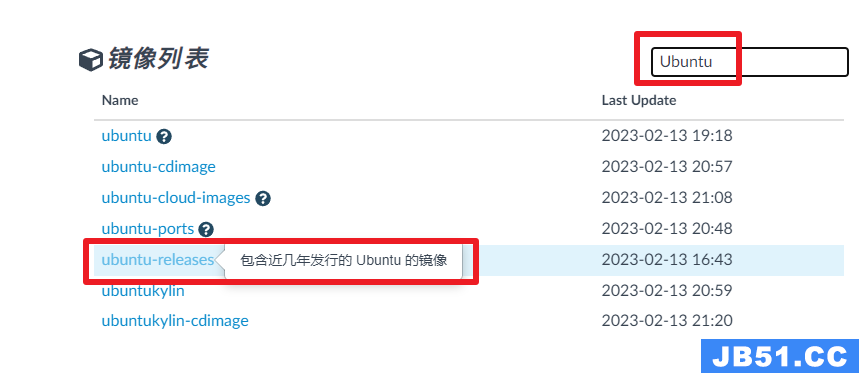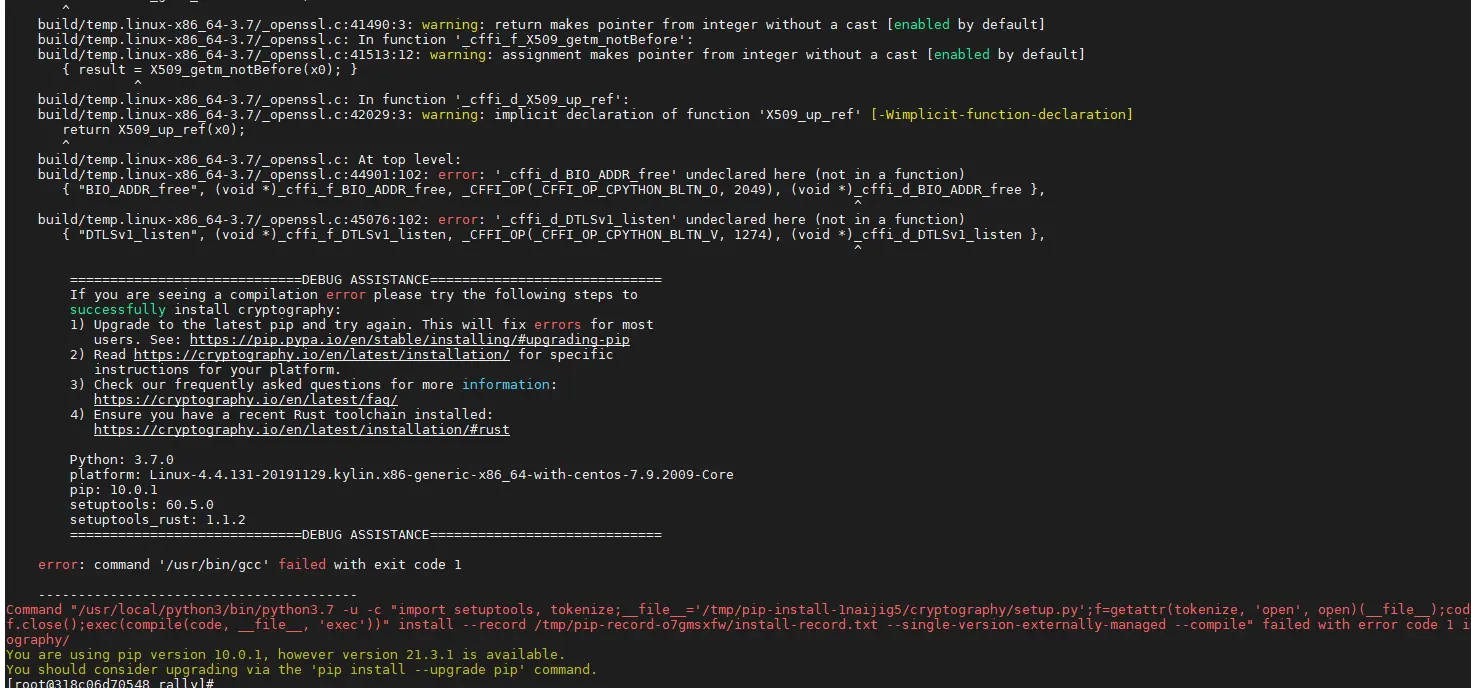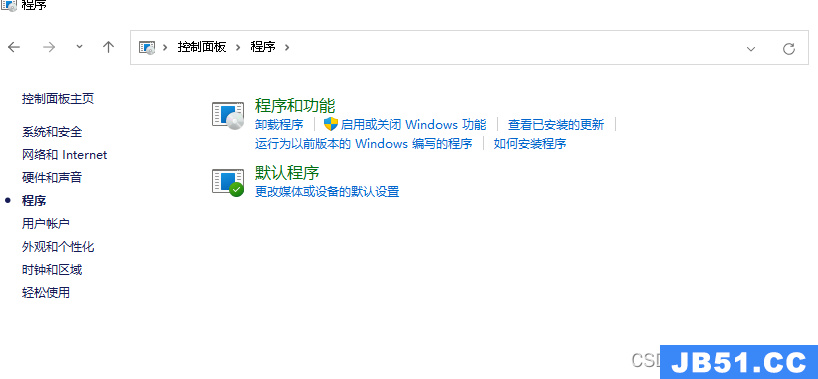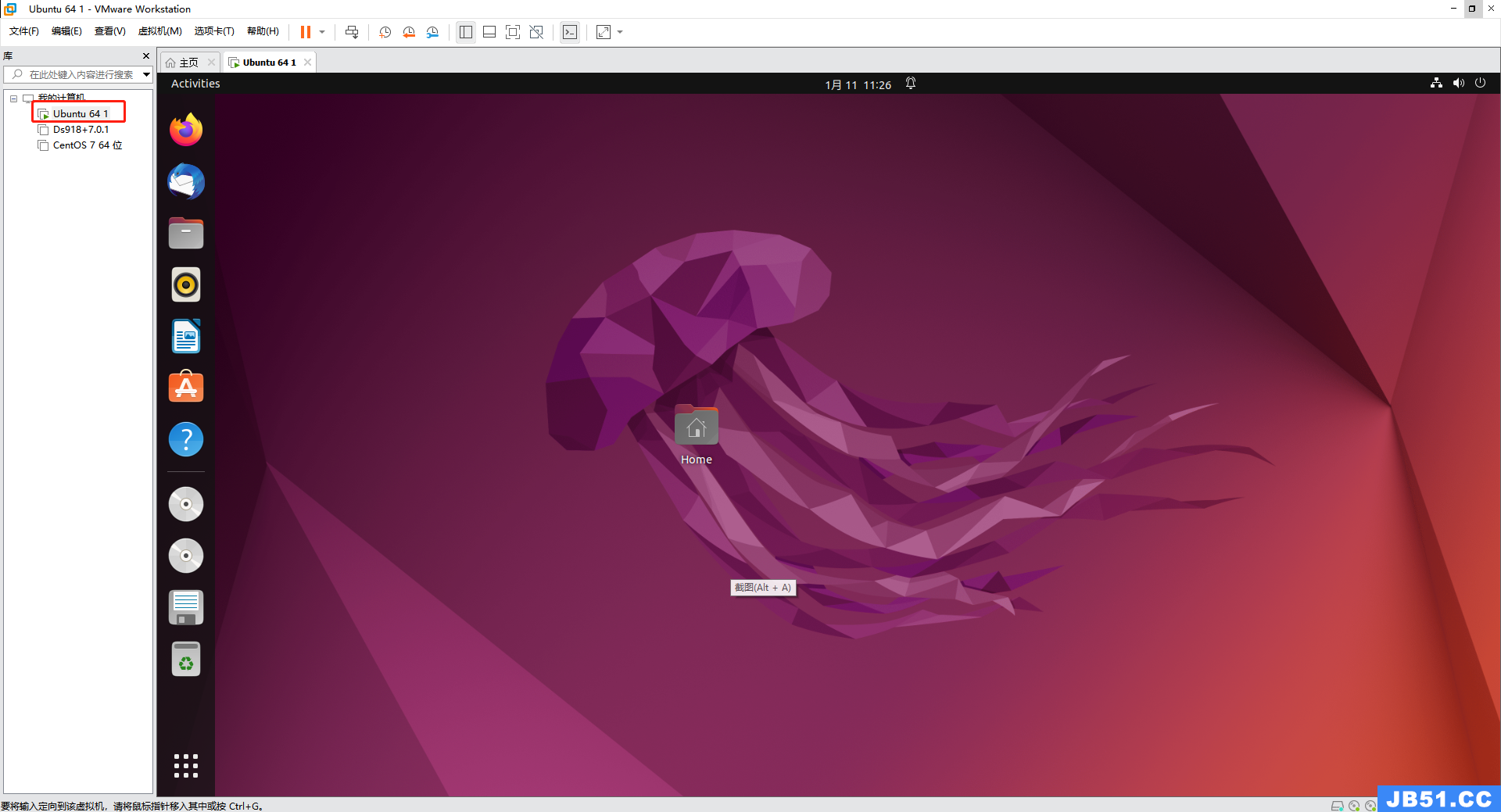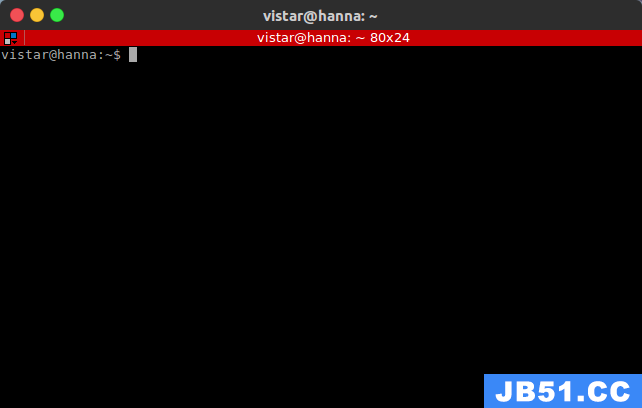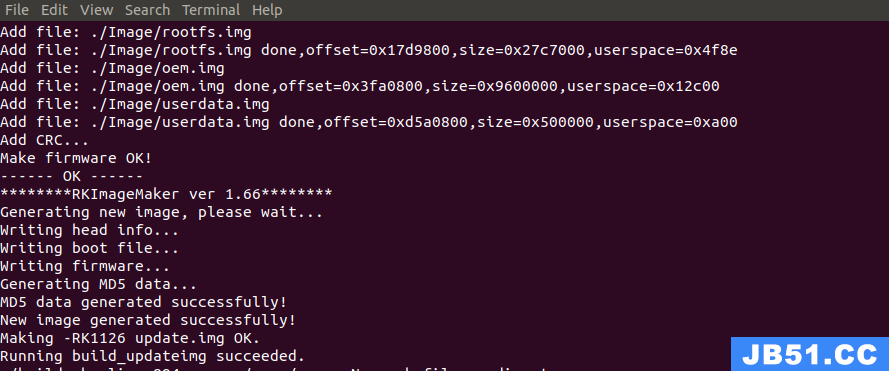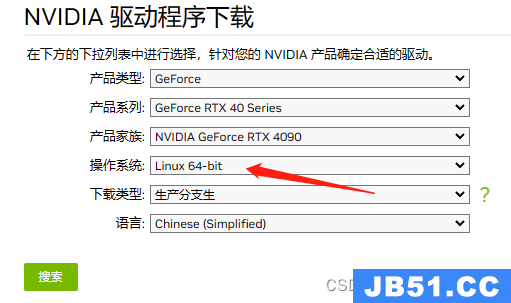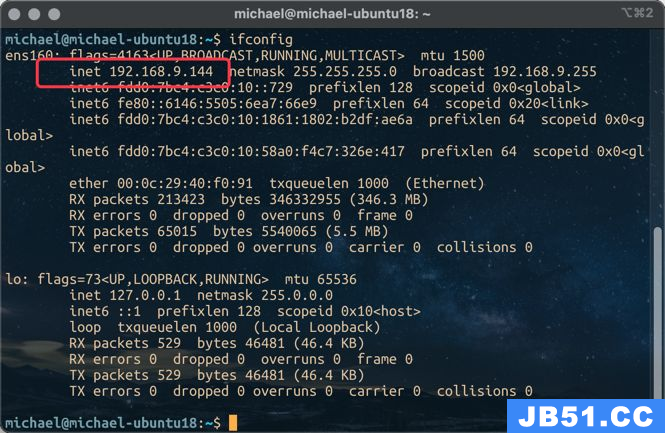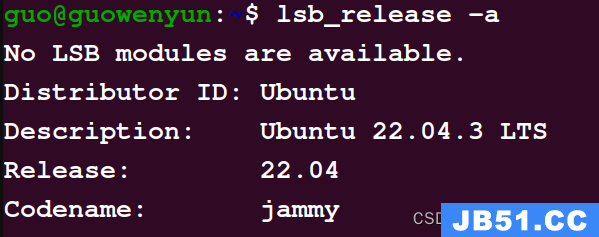我正在运行一个非托管的Ubuntu服务器,由于最近的性能问题,并向提供程序发送了一个请求,只是为了收到以下响应:
“亲爱的客户,
根据要求,我们检查了您的驱动器.两个驱动器都没有任何错误地通过测试,并且在此处不显示任何临界值.我们注意到RAID处于降级状态,因此您需要在此处将驱动器重新添加到阵列:
-----------------%<-----------------
Personalities : [raid1]
md3 : active raid1 sda4[0]
1839089920 blocks super 1.2 [2/1] [U_]
md2 : active raid1 sda3[0]
1073610560 blocks super 1.2 [2/1] [U_]
md1 : active raid1 sda2[0]
523968 blocks super 1.2 [2/1] [U_]
md0 : active raid1 sda1[0]
16768896 blocks super 1.2 [2/1] [U_]
unused devices: <none>
-----------------%<-----------------"
谷歌表示U_表示驱动器出现故障,这似乎与支持部门的说法相矛盾.我该怎么从这里开始?
就像是
mdadm /dev/mdX -r /dev/sdaY mdadm /dev/mdX -a /dev/sdaY
如果是这样,我的情况下X和Y是什么?如果需要有关我的配置的更多信息,请告诉我.
编辑,更多信息如下:
root@Ubuntu-1204-precise-64-minimal /home # df -h
Filesystem Size Used Avail Use% Mounted on
/dev/md2 1008G 26G 931G 3% /
none 4.0K 0 4.0K 0% /sys/fs/cgroup
udev 16G 4.0K 16G 1% /dev
tmpfs 3.2G 504K 3.2G 1% /run
none 5.0M 0 5.0M 0% /run/lock
none 16G 0 16G 0% /run/shm
none 100M 0 100M 0% /run/user
/dev/md1 488M 66M 397M 15% /boot
/dev/md3 1.7T 31G 1.6T 2% /home
root@Ubuntu-1204-precise-64-minimal /home # mdadm -D /dev/md0
/dev/md0:
Version : 1.2
Creation Time : Wed Nov 6 08:02:41 2013
Raid Level : raid1
Array Size : 16768896 (15.99 GiB 17.17 GB)
Used Dev Size : 16768896 (15.99 GiB 17.17 GB)
Raid Devices : 2
Total Devices : 1
Persistence : Superblock is persistent
Update Time : Wed Dec 21 03:50:13 2016
State : clean,degraded
Active Devices : 1
Working Devices : 1
Failed Devices : 0
Spare Devices : 0
Name : rescue:0
UUID : 872ad258:c42ccb36:e9e19c96:98b55ee9
Events : 816844
Number Major Minor RaidDevice State
0 8 1 0 active sync /dev/sda1
1 0 0 1 removed
root@Ubuntu-1204-precise-64-minimal /home # mdadm -D /dev/md1
/dev/md1:
Version : 1.2
Creation Time : Wed Nov 6 08:02:41 2013
Raid Level : raid1
Array Size : 523968 (511.77 MiB 536.54 MB)
Used Dev Size : 523968 (511.77 MiB 536.54 MB)
Raid Devices : 2
Total Devices : 1
Persistence : Superblock is persistent
Update Time : Wed Dec 21 07:30:55 2016
State : clean,degraded
Active Devices : 1
Working Devices : 1
Failed Devices : 0
Spare Devices : 0
Name : rescue:1
UUID : 18cb39fc:9eaea61c:0074a6c2:661b5862
Events : 387
Number Major Minor RaidDevice State
0 8 2 0 active sync /dev/sda2
1 0 0 1 removed
root@Ubuntu-1204-precise-64-minimal /home # mdadm -D /dev/md2
/dev/md2:
Version : 1.2
Creation Time : Wed Nov 6 08:02:42 2013
Raid Level : raid1
Array Size : 1073610560 (1023.87 GiB 1099.38 GB)
Used Dev Size : 1073610560 (1023.87 GiB 1099.38 GB)
Raid Devices : 2
Total Devices : 1
Persistence : Superblock is persistent
Update Time : Wed Dec 21 07:58:52 2016
State : active,degraded
Active Devices : 1
Working Devices : 1
Failed Devices : 0
Spare Devices : 0
Name : rescue:2
UUID : eb9be750:7ff778b4:31fd7ce9:9d86d191
Events : 38799724
Number Major Minor RaidDevice State
0 8 3 0 active sync /dev/sda3
1 0 0 1 removed
root@Ubuntu-1204-precise-64-minimal /home # mdadm -D /dev/md3
/dev/md3:
Version : 1.2
Creation Time : Wed Nov 6 08:02:42 2013
Raid Level : raid1
Array Size : 1839089920 (1753.89 GiB 1883.23 GB)
Used Dev Size : 1839089920 (1753.89 GiB 1883.23 GB)
Raid Devices : 2
Total Devices : 1
Persistence : Superblock is persistent
Update Time : Wed Dec 21 07:57:41 2016
State : clean,degraded
Active Devices : 1
Working Devices : 1
Failed Devices : 0
Spare Devices : 0
Name : rescue:3
UUID : c9b748ef:332d3bf9:5fa8fef1:5b433b0a
Events : 7429895
Number Major Minor RaidDevice State
0 8 4 0 active sync /dev/sda4
1 0 0 1 removed
添加回RAID 1成员
要将RAID成员添加回阵列,请使用:
mdadm <RAID Device> -a <Device to add into the array>
例如:
$mdadm /dev/md0 -a /dev/sdc1 mdadm: re-added /dev/sdc1
如果使用mdadm –detail再次检查,您将看到/ dev / sdc1显示为“rebuilding”:
Number Major Minor RaidDevice State 0 8 17 0 active sync /dev/sdb1 2 8 33 1 spare rebuilding /dev/sdc1
这意味着新添加的成员正在与另一个成员上的数据同步;如果你现在检查proc / mdstat,你可以看到同步进度 – 百分比和条形图:
$cat /proc/mdstat
Personalities : [linear] [multipath] [raid0] [raid1] [raid6] [raid5] [raid4] [raid10]
md0 : active raid1 sdc1[2] sdb1[0]
976759936 blocks [2/1] [U_]
[>....................] recovery = 1.2% (12409024/976759936) finish=195.2min speed=82312K/sec
unused devices: <none>
确认在添加新RAID成员后仍可以在RAID驱动器上看到您的文件:
$ls /mnt/raid1 Music lost+found Images Films Misc
版权声明:本文内容由互联网用户自发贡献,该文观点与技术仅代表作者本人。本站仅提供信息存储空间服务,不拥有所有权,不承担相关法律责任。如发现本站有涉嫌侵权/违法违规的内容, 请发送邮件至 dio@foxmail.com 举报,一经查实,本站将立刻删除。